Как отправить чат Telegram в архив
Опубликовано: 07/04/25
Поделиться
5
2785 просмотров
4 мин.

Содержание
- Зачем нужен архив в Telegram и как он работает
- Мобильные устройства: как заархивировать чат на iOS и Android
- Как заархивировать чат в Telegram на компьютере
- Как сделать так, чтобы чат не возвращался из архива
- Кто и зачем использует архив — реальные кейсы
- Telegram как рабочий инструмент — порядок в чате = порядок в голове
- Работа в Telegram через WOWBlogger
Зачем нужен архив в Telegram и как он работает
Когда список чатов разрастается, Telegram начинает напоминать бесконечную ленту. Архив — это простой способ навести порядок, не удаляя важные диалоги.
Архив:
- убирает чат с главного экрана;
- не удаляет сообщения;
- позволяет быстро восстановить диалог в активный список;
- не мешает уведомлениями (если вы их отключите вручную).
Важно: если в архивированный чат приходит новое сообщение — он может автоматически вернуться обратно. Но это можно отключить.
Мобильные устройства: как заархивировать чат на iOS и Android
На iPhone:
- Откройте список чатов.
- Свайпните нужный чат влево.
- Нажмите «Архив».
Чтобы включить «режим тишины» — свайпните чат снова → «Отключить уведомления».
На Android:
- Удержите палец на нужном чате.
- В верхнем меню нажмите значок папки со стрелкой (архивация).
- Чат переместится в папку «Архив».
Повторное удержание → кнопка «Вернуть» — вернёт чат обратно.
Как заархивировать чат в Telegram на компьютере
В десктопной версии (Windows/macOS/Linux):
- Кликните правой кнопкой мыши по нужному чату.
- Выберите пункт «Архивировать чат».
- Чат исчезнет с главного экрана и переместится в раздел «Архив» вверху списка.
Чтобы открыть архив — нажмите на «Архивированные чаты» над остальными диалогами.
Вернуть чат можно тем же способом: ПКМ → «Разархивировать».
Как сделать так, чтобы чат не возвращался из архива
По умолчанию, если в чат приходит новое сообщение — он «всплывает» обратно.
Как отключить это поведение:
- Откройте папку «Архив».
- На Android: удержите чат → нажмите «Открепить».
- На iOS: свайпните вниз внутри архива и выключите переключатель «Автоматически откреплять».
После этого чат останется в архиве, даже если в него что-то напишут.
Бонус: как отключить уведомления от архивированных чатов
Чтобы заархивированные чаты не беспокоили:
- Откройте архивированный чат.
- Нажмите на имя или аватар контакта.
- Выберите «Отключить уведомления» — навсегда или на нужный срок.
Это особенно полезно для групп, старых каналов и диалогов, которые вам больше не актуальны, но удалять их не хочется.
Кто и зачем использует архив — реальные кейсы
• Блогеры — архивируют старые рекламные переписки, чтобы не мешали новым.
• Бренды — хранят завершённые обсуждения с подрядчиками и агентствами.
• Команды — убирают завершённые проектные чаты, чтобы сосредоточиться на текущем.
• Обычные пользователи — чистят список диалогов без потери данных.
Telegram как рабочий инструмент — порядок в чате = порядок в голове
Совет от команды WOWBlogger: Если вы ведёте активную коммуникацию в Telegram — заведите привычку раз в неделю заархивировать неактуальные диалоги. Это помогает фокусироваться на важном, особенно во время рекламных кампаний или в разгаре сезона.
Работа в Telegram через WOWBlogger
Платформа WOWBlogger помогает брендам запускать рекламу у блогеров Telegram — большой выбор Telegram каналов, аналитика и прозрачная статистика. Мы знаем, насколько важно организовать переписки, когда вы работаете сразу с 10–20 каналами. Архив — ваш незаметный, но полезный помощник.
Вот что еще мы писали по этой теме


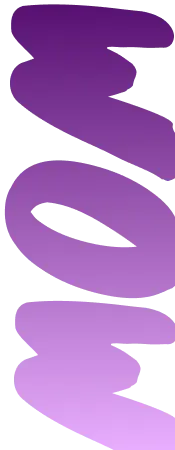







Дарья Мясина
Автор
Комментарии проходят модерацию по правилам платформы.